доступний OS Windows починаючи з Windows 95команда прогін Він може бути використаний користувачами для запуску додатків встановлені або Системні утиліти безпосередньо з Desktop, Без відкриття панель управління, Start Menu/стартовий екран або Program Files, У попередніх системах Windows, прогін Це було легко дістатися з Start MenuАле починаючи з Windows 7 це не було показано в модуль default Меню Пуск або настільної системи. Якщо регулярне використання прогін досить часто, і ви хочете, щоб це особливість зручно тільки в тому випадку, дуже просте рішення було б додати Запуск на панель завданьТому що тоді ви можете отримати доступ за допомогою одного кліка.
Як ми можемо додати Run на панель завдань Windows 7/Windows 8?
- Клацніть правою кнопкою миші на порожньому місці Desktop і виберіть Нові > найкоротший шлях меню, яке відображається
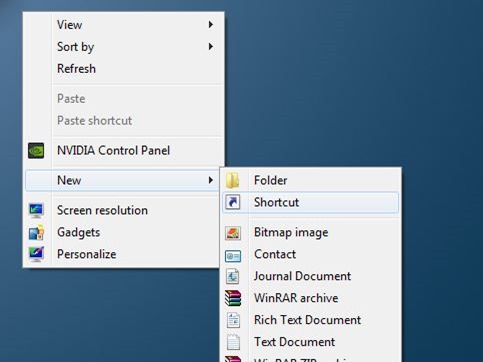
- копія розташування внизу і дати їм пасту в поле нижче Введіть розташування елемента
C: \Windows\explorer.exe shell:::{2559a1f3-21d7-11d4-bdaf-00c04f60b9f0}
(де C це Системний розділ)
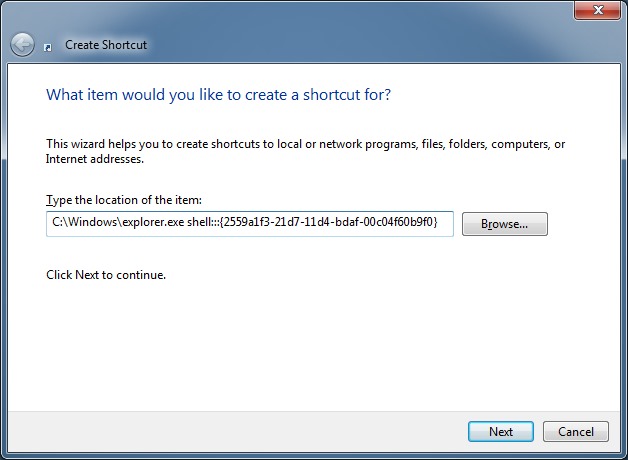
- натисніть на МАЙБУТНІ, А потім введіть прогін У нижньому полі Введіть ім'я для цього ярлика і натисніть на кнопку обробка
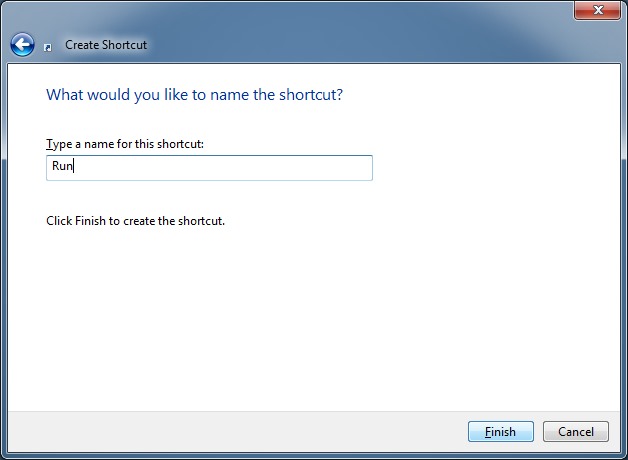
- ярлик для команди прогін буде створена DesktopКТК ваш
- то нехай Клацніть правою кнопкою миші по посиланню створена і виберіть Закріпити на панелі завдань вікно меню (або просто використовувати перетягування щоб додати ярлик в панель завдань)
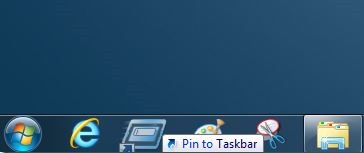
Примітка: Ще один швидкий спосіб отримати доступ до Run як у /windows 7 і в Windows 8 - це використання комбінації клавіш Windows + Р.
STEALTH SETTINGS - Як add Запустіть на панель завдань Windows 7 та Windows 8